
Découvrez comment accéder aux modes de l'appareil photo et ouvrir l'application Appareil photo plus rapidement que jamais! Les conseils de cet article vous permettront de ne plus jamais rater le moment parfait. De plus, je vais vous apprendre à utiliser l'application iPhone Camera Remote sur votre Apple Watch.
6 façons de lancer l'application appareil photo
- 1. Le moyen le plus rapide d'ouvrir l'application appareil photo iPhone
- 2. Appuyez sur l'icône de l'application iPhone Camera dans le centre de contrôle
- 3. Ajouter l'accès à la caméra sur l'écran d'accueil iPhone
- 4. Prendre des vidéos, des selfies ou des portraits via le raccourci de l'appareil photo iPhone
- 5. Demandez à Siri d'ouvrir l'application Appareil photo
- 6. Utilisation de l'application Apple Watch Camera pour iPhone
1. Le moyen le plus rapide d'ouvrir l'application appareil photo iPhone
Lorsque vous réveillez votre iPhone en le levant, en appuyant sur l'écran ou en appuyant sur l'un des boutons, votre écran de verrouillage s'affiche. En bas, vous verrez un bouton de lampe de poche à gauche et un bouton d'appareil photo à votre droite. Il existe deux façons d'ouvrir l'appareil photo à partir de l'écran de verrouillage, et elles ne vous obligent pas à prendre le temps de déverrouiller votre téléphone.
La première consiste à appuyer sur le bouton de l'appareil photo et à le maintenir enfoncé. C'est mon préféré car il est rapide et il est impossible d'ouvrir accidentellement autre chose !
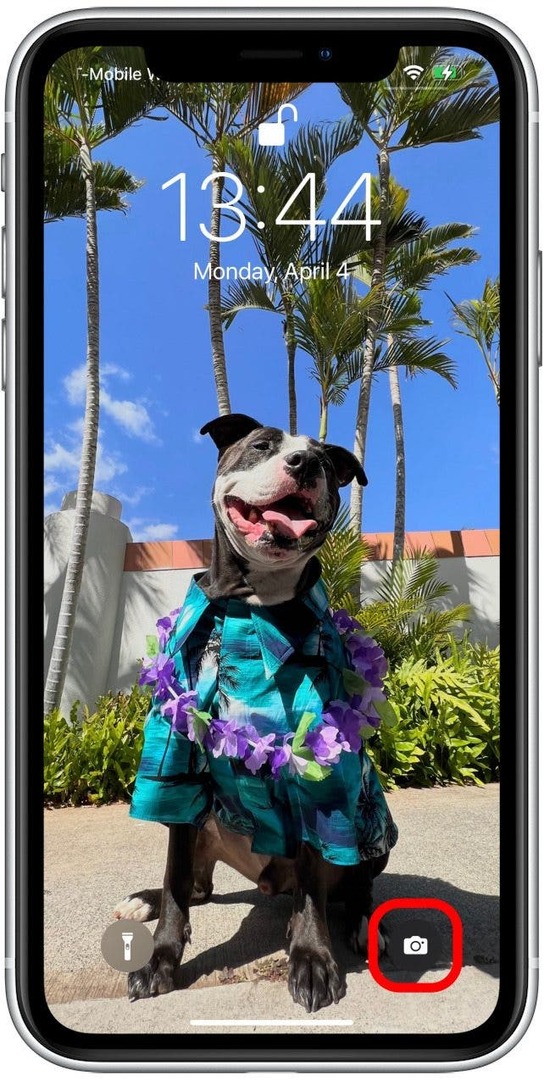
La deuxième façon est de glisser vers la gauche. Bien que cela fonctionne si vous balayez depuis le centre de votre écran, il est préférable de balayer depuis le bord droit pour obtenir les résultats les plus rapides. Si vous ne balayez pas assez loin, vous verrez qu'il commence à s'ouvrir, mais il reviendra à l'écran de verrouillage. Si vous glissez en diagonale ou vers le haut, vous verrez vos notifications à la place et vous risquez de manquer le moment !
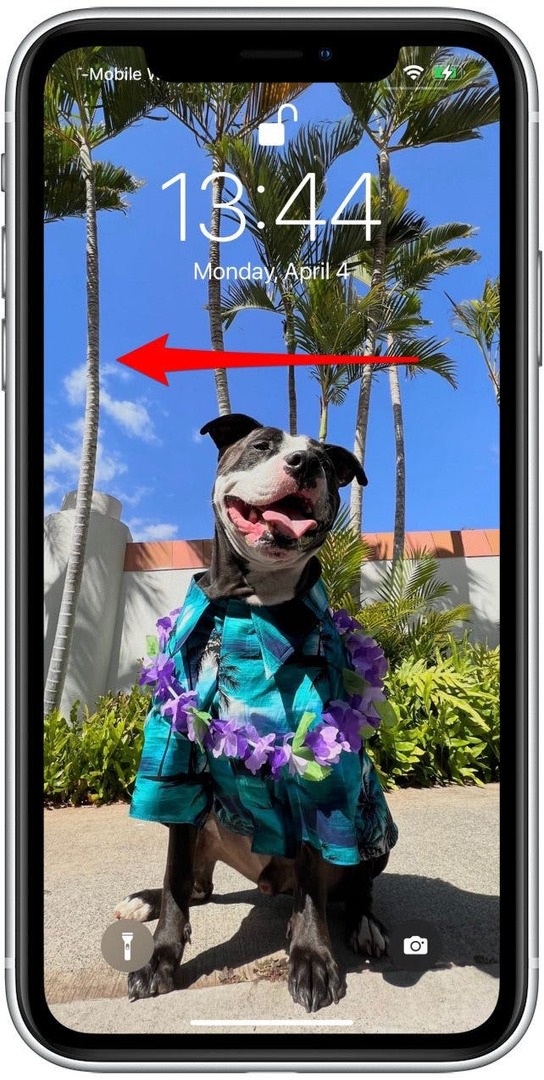
Avec ces deux méthodes, vous pourrez commencer à prendre des photos immédiatement et vous aurez accès à tous les paramètres habituels de l'application appareil photo. Cependant, vous ne pourrez pas voir l'image ou la vidéo que vous venez de prendre en appuyant sur la vignette dans l'application Appareil photo tant que vous n'aurez pas déverrouillé votre iPhone.
Retourner en haut
2. Appuyez sur l'icône de l'application iPhone Camera dans le centre de contrôle
Lorsque vous glissez vers le bas depuis le haut de votre écran, vous accédez au centre de contrôle de votre iPhone.
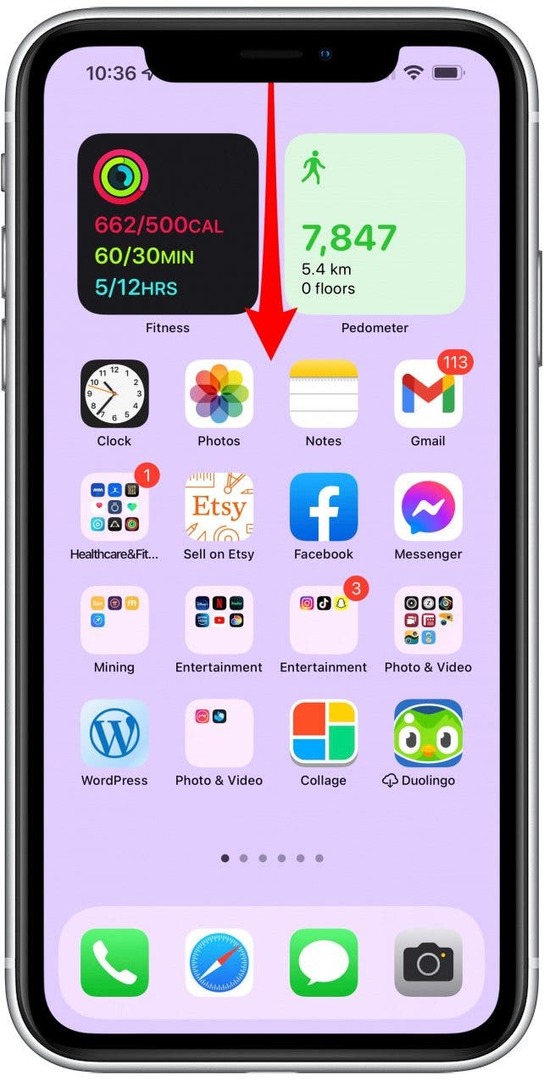
À partir de là, vous pouvez appuyer sur l'icône de l'appareil photo et l'application Appareil photo s'ouvrira.
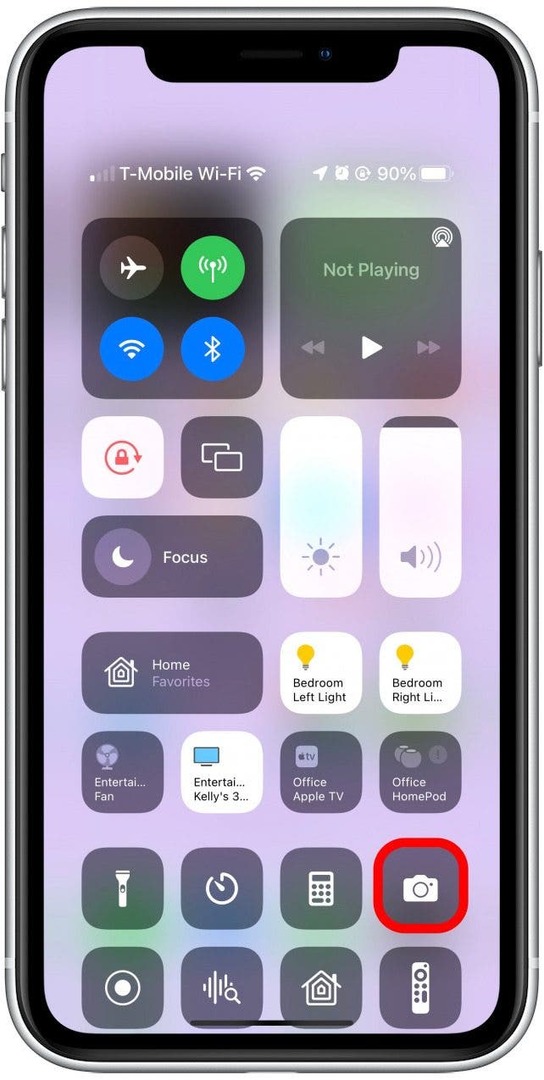
Cela peut être fait sans déverrouiller votre téléphone, mais aussi à partir de n'importe quelle application que vous utilisez. C'est peut-être le moyen le plus rapide de commencer à prendre des photos ou à enregistrer si vous faites déjà quelque chose sur votre téléphone. Si vous ne voyez pas l'icône de l'appareil photo ici, vous l'avez peut-être supprimée accidentellement. Suivez ces étapes pour ajouter ou supprimer des applications pour personnaliser le centre de contrôle de votre iPhone.
Conseil de pro : Pour qu'il soit encore plus facile d'appuyer sur l'icône de l'application Appareil photo avec votre pouce, vous pouvez réorganiser les icônes dans votre centre de contrôle! Lors de la personnalisation de votre Control Center, appuyez sur les trois lignes pour faire glisser les applications vers le haut ou vers le bas. Il peut être déroutant de comprendre comment leur déplacement se reflète dans le centre de contrôle réel. Étant donné que les modifications sont enregistrées automatiquement, vous pouvez balayer vers le bas pour vérifier à quoi cela ressemble après chaque modification que vous apportez.
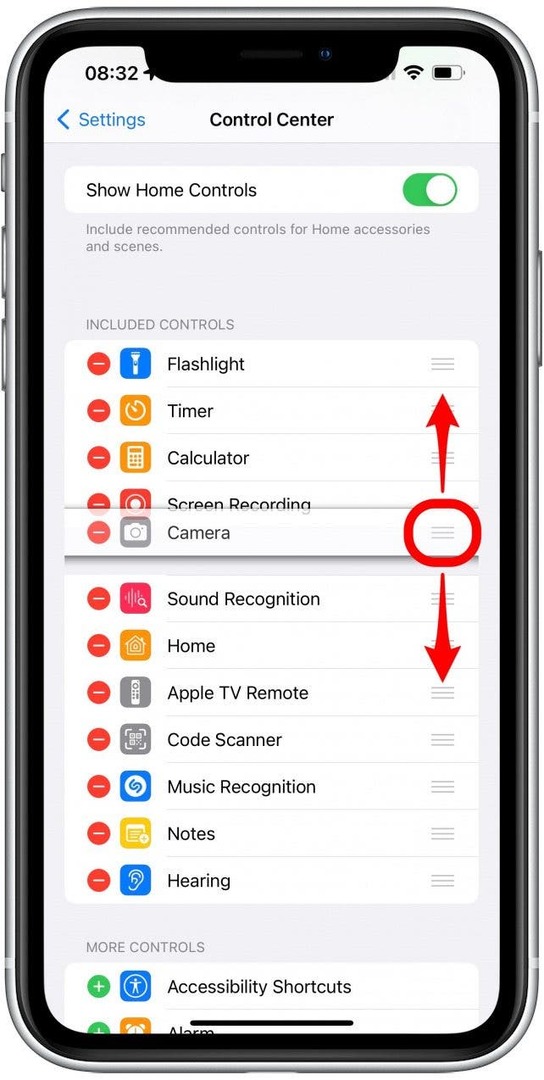
Retourner en haut
3. Ajouter l'accès à la caméra sur l'écran d'accueil iPhone
La plupart des gens ouvrent l'application Appareil photo depuis leur écran d'accueil. Appuyez simplement sur l'icône de l'application Appareil photo et l'application s'ouvrira.
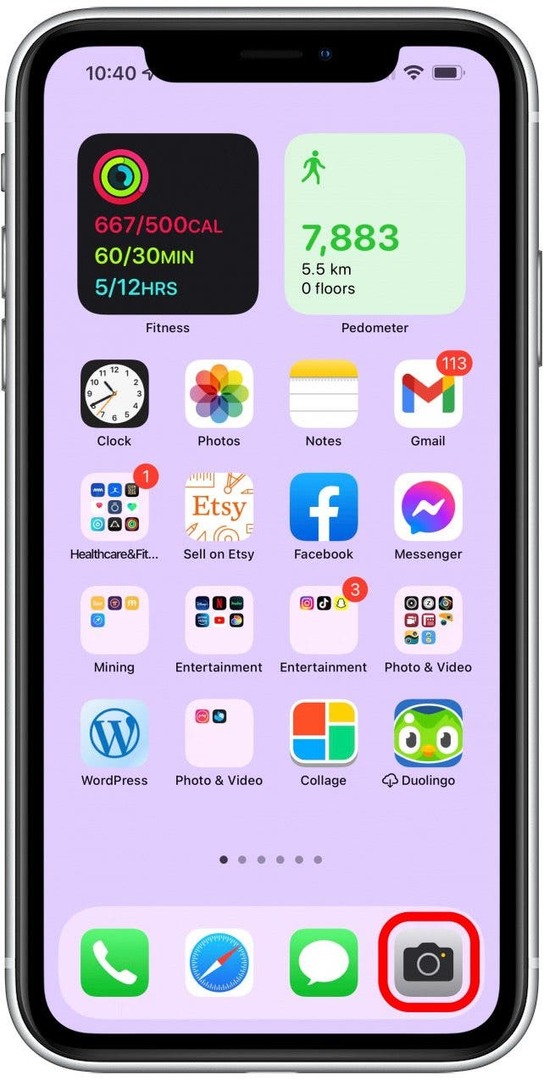
Une fois que vous avez pris des photos ou des vidéos, vous pourrez également appuyer sur la vignette pour les afficher puisque votre téléphone est déjà déverrouillé.
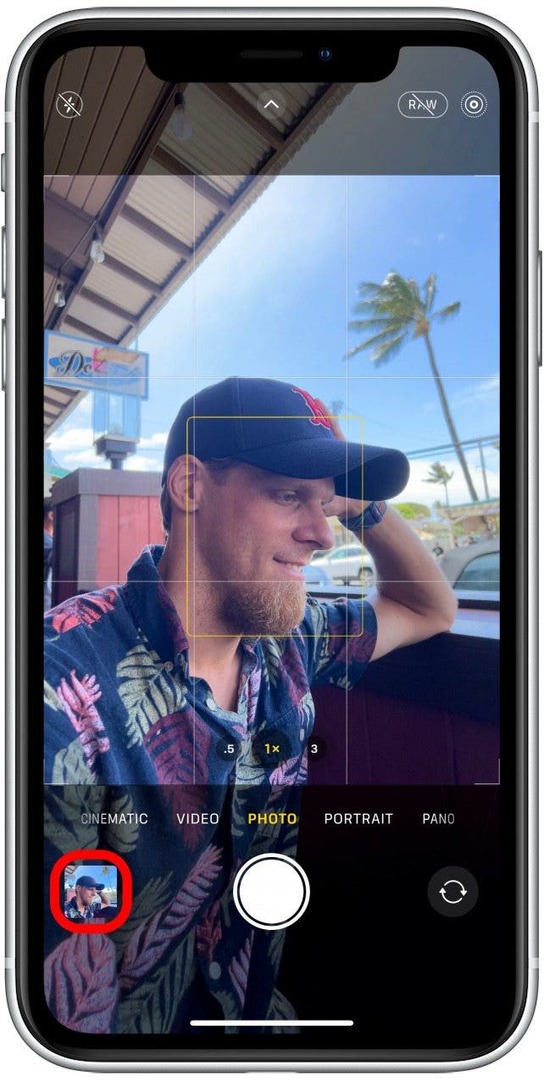
J'aime aller plus loin et avoir l'application Appareil photo dans la station d'accueil de l'iPhone afin de pouvoir y accéder sur tous mes écrans d'accueil. Il devrait être là par défaut, mais si ce n'est pas le cas, suivez les étapes de cet article sur la façon de récupérer l'application Appareil photo sur votre iPhone et dans votre Dock.
Conseil de pro: si vous souhaitez plus de quatre applications dans votre Dock, créez un dossier, puis faites glisser le dossier dans le Dock. Vous pouvez également déplacer l'application Appareil photo uniquement sur votre écran d'accueil principal. Pour en savoir plus à ce sujet, vous pouvez consultez cet article sur l'organisation de votre écran d'accueil. Pour plus de conseils comme celui-ci, n'oubliez pas de vous inscrire gratuitement à notre Bulletin du conseil du jour.
Retourner en haut
4. Prendre des vidéos, des selfies ou des portraits via le raccourci de l'appareil photo iPhone
Il existe un moyen encore plus rapide d'ouvrir l'application appareil photo depuis votre écran d'accueil si votre objectif ultime est de prendre :
- Selfie portrait (mode portrait sur la caméra frontale)
- Photo portrait (mode portrait sur l'appareil photo arrière)
- Enregistrer une vidéo (mode vidéo sur la caméra arrière)
- Prendre un selfie (mode photo sur la caméra frontale)
Pour faire ça:
- Tapez et maintenez le Application appareil photo.
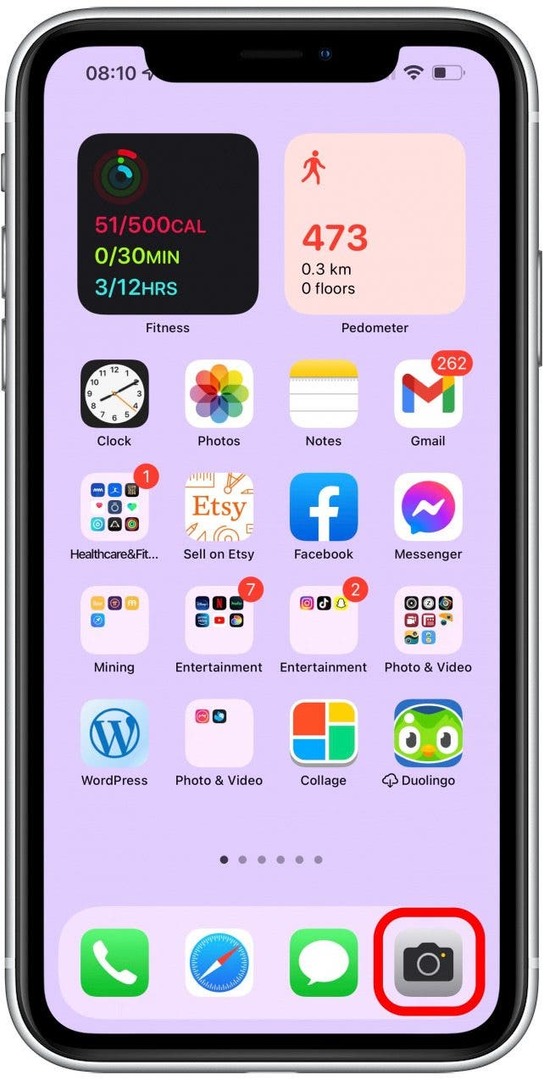
- Sélectionnez l'une des options.
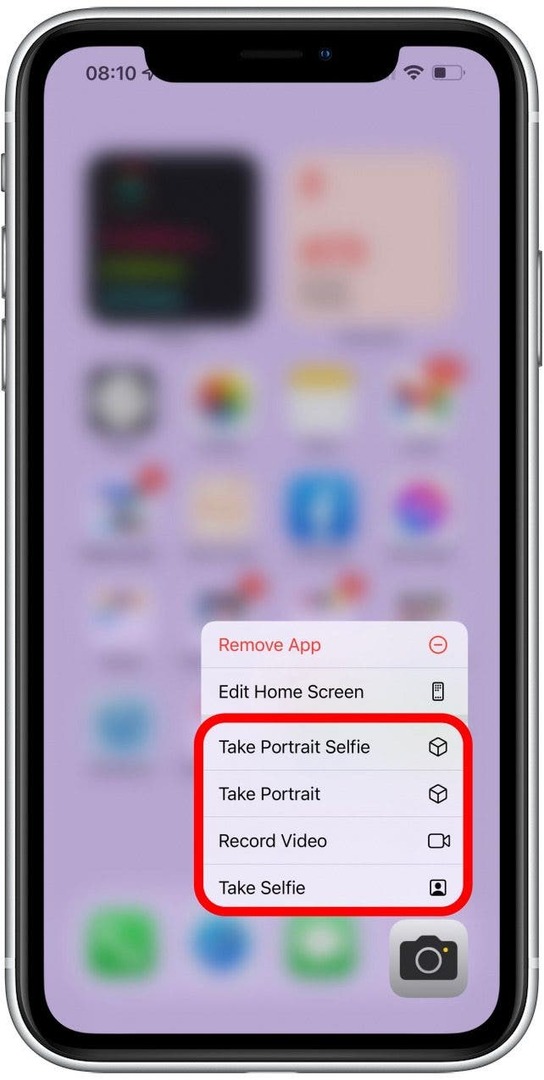
Vous devrez toujours appuyer sur le déclencheur blanc pour prendre la photo ou commencer l'enregistrement. Alternativement, vous pouvez utiliser les boutons d'augmentation et de diminution du volume et les appuyer pour prendre une photo et les maintenir enfoncés pour enregistrer une vidéo.
Retourner en haut
5. Demandez à Siri d'ouvrir l'application Appareil photo
Bien que Siri ne puisse pas activer le déclencheur, vous pouvez toujours utiliser les commandes Siri pour ouvrir l'application Appareil photo. Pour faire ça:
- Dites "Hey Siri" pour activer Siri. Vous pouvez également maintenir le bouton Accueil ou le bouton latéral enfoncé pour activer Siri, selon le modèle de votre iPhone.
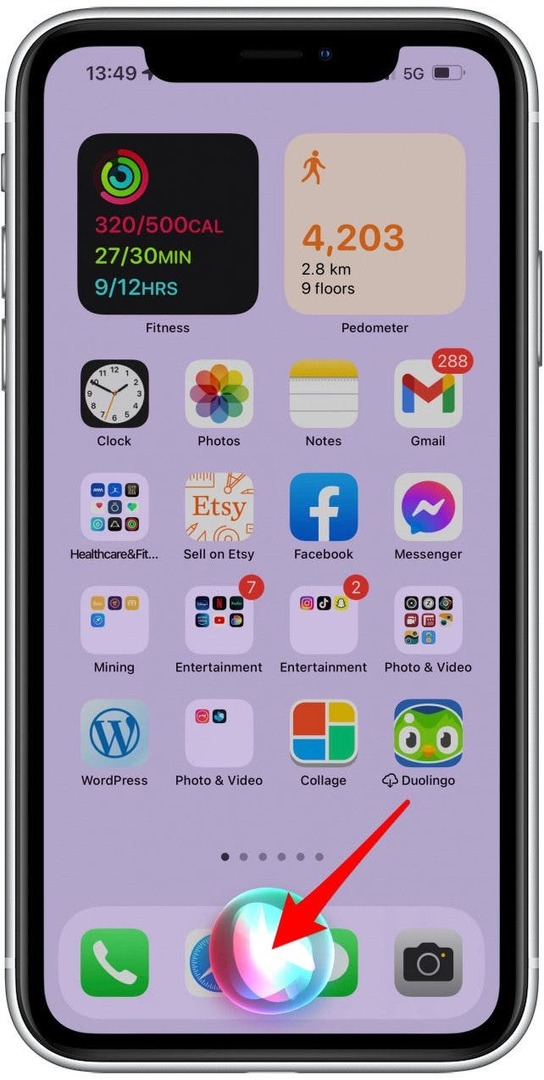
- Dites « Dis Siri, prends une photo ».
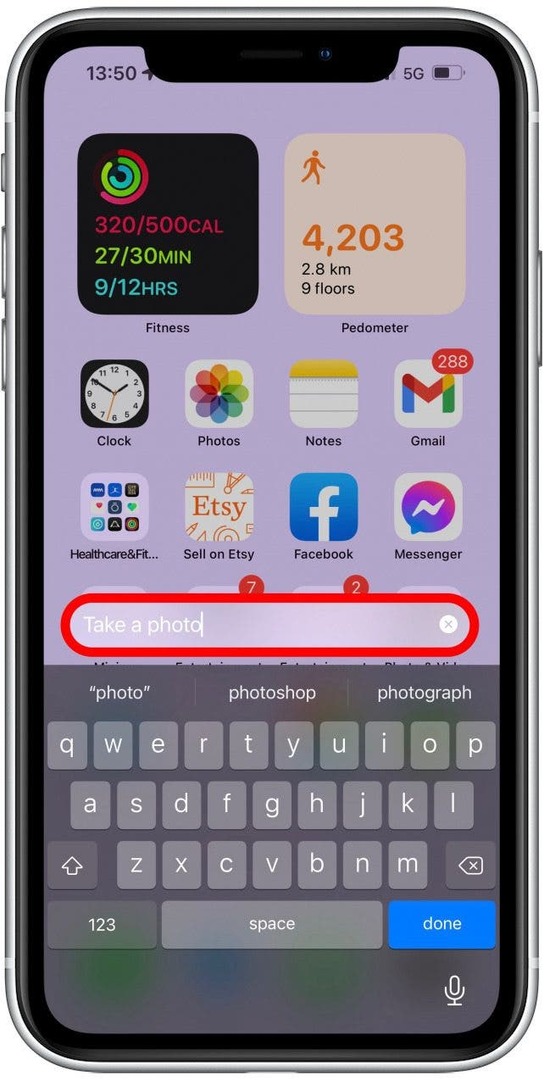
- Siri ouvrira l'application Appareil photo sur votre iPhone en mode photo sur votre appareil photo arrière.
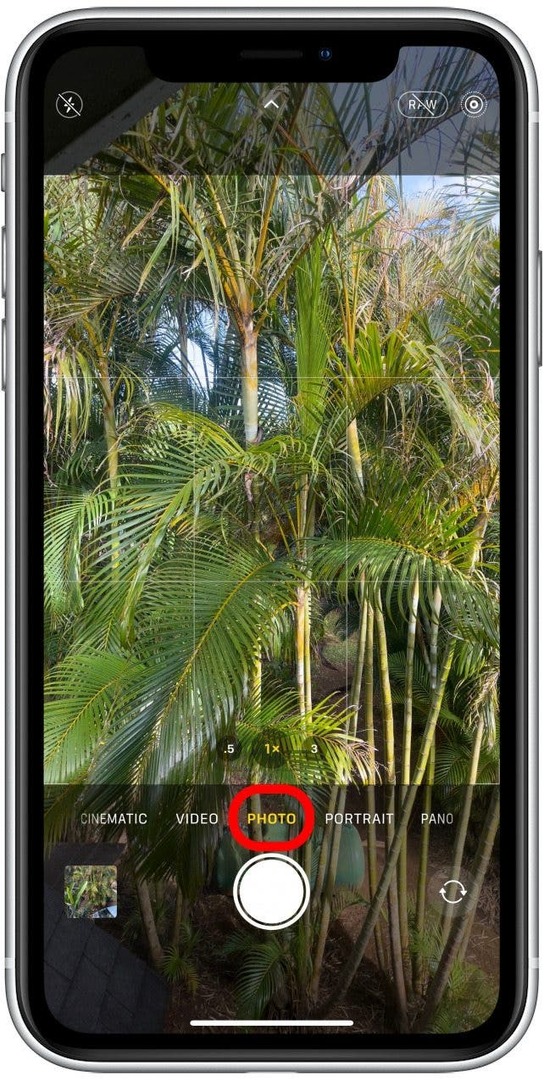
- Appuyez sur le déclencheur pour prendre la photo.
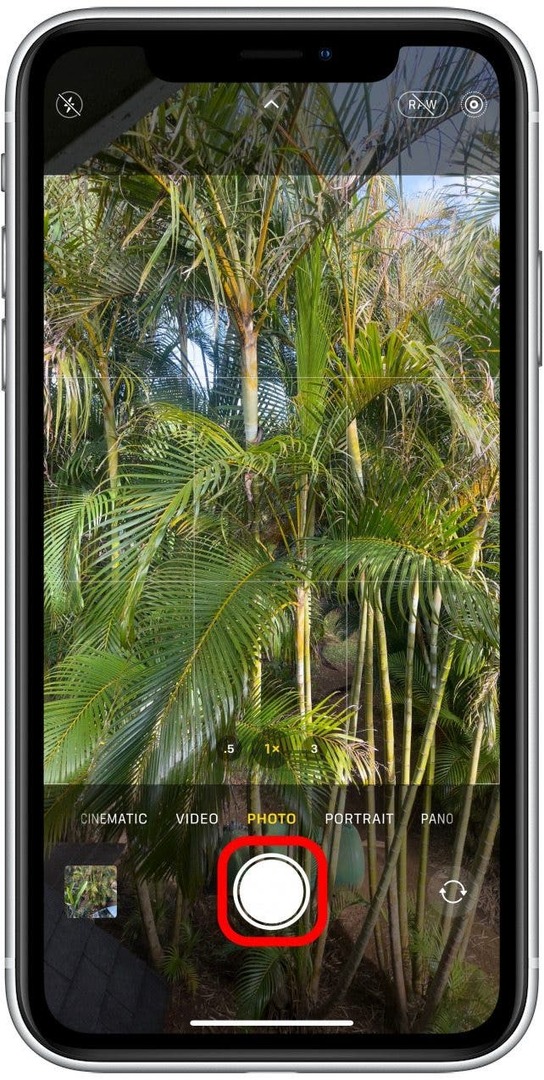
Vous pouvez suivre les étapes ci-dessus et demander à Siri de prendre un selfie au lieu d'ouvrir la caméra frontale. Dans le passé, il était possible de demander à Siri d'ouvrir des modes spécifiques dans l'application appareil photo, mais cela ne semble plus être possible. Il est possible que cela soit à nouveau possible dans les commandes en fonction du mode que vous souhaitez utiliser.
Retourner en haut
6. Utilisation de l'application Apple Watch Camera pour iPhone
Si vous avez une Apple Watch, alors vous avez de la chance! Vous pouvez utiliser votre montre pour ouvrir l'application et l'utiliser comme télécommande pour l'appareil photo de votre iPhone. Même si votre application Appareil photo dispose d'une fonction de minuterie, elle ne fonctionne pas dans tous les scénarios, et les allers-retours peuvent être pénibles. C'est une excellente option si vous souhaitez prendre plusieurs photos sans avoir à retourner sur votre téléphone.
Par exemple, si vous posez sur une falaise, il est difficile de continuer à grimper entre votre téléphone et le spot photo parfait! Vous pouvez utiliser votre Apple Watch pour prendre des photos tant que votre montre et votre téléphone se trouvent dans la portée Bluetooth d'environ 33 pieds (10 mètres).
Pour prendre une photo via Apple Watch, ouvrez simplement l'application Appareil photo.
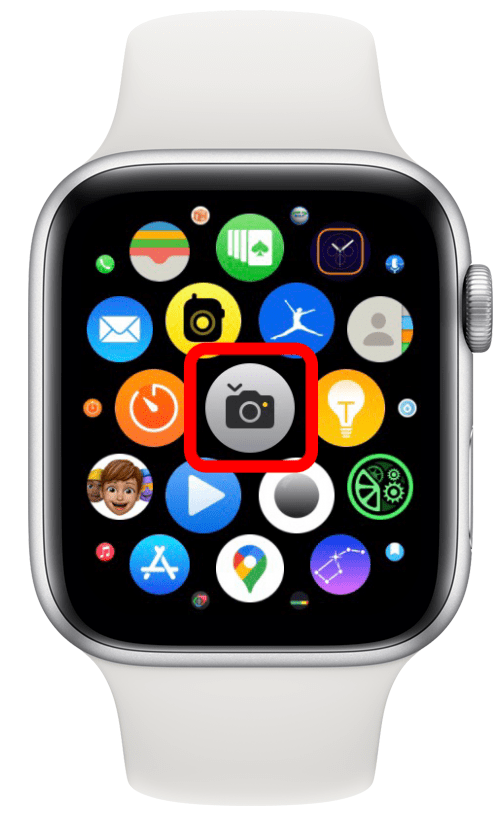
Ensuite, appuyez simplement sur l'obturateur comme vous le feriez sur un iPhone. Pour un tutoriel étape par étape, lisez cet article sur la prise de photos et de vidéos selfie avec votre Apple Watch.
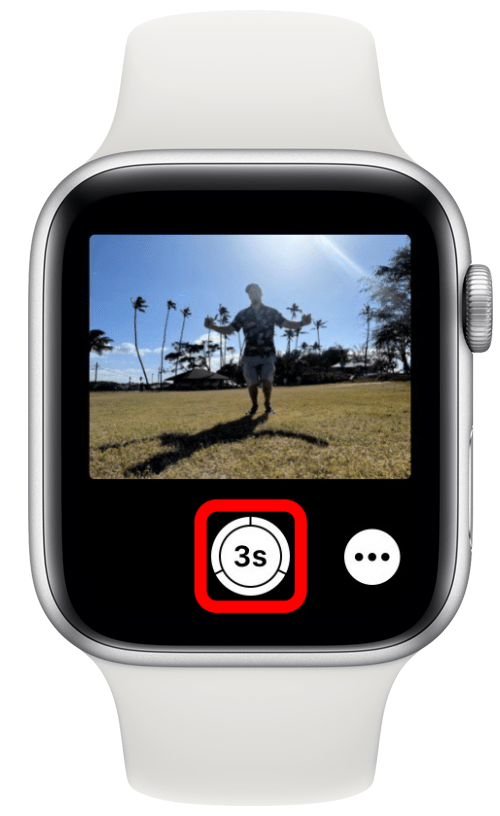
Conseil de pro : Pour un accès encore plus rapide à la caméra sur votre Apple Watch, vous pouvez ajouter la complication Camera Remote au cadran de votre montre! Vous pouvez apprendre à le faire en lire cet article étape par étape.
Retourner en hautVous savez maintenant comment ouvrir l'application iPhone Camera de plusieurs manières. Il peut être plus rapide pour vous de balayer l'écran d'accueil, de l'ouvrir à partir de votre centre de contrôle ou d'appuyer longuement sur l'icône de l'application Appareil photo dans votre Dock pour ouvrir directement un mode d'appareil photo spécifique. Nous espérons que ces conseils vous aideront à capturer chaque beau souvenir !